在ASP.NET Core中给上传图片功能添加水印
在传统的.NET框架中,我们给图片添加水印有的是通过HttpModules或者是HttpHandler,然后可以通过以下代码添加水印:
var image = new WebImage(imageBytes);
image.AddTextWatermark(
Settings.Instance.WatermarkText, "White", Settings.Instance.WatermarkFontSize,
opacity: Settings.Instance.WatermarkTextOpacityPercentage
);
但是在.NET Core中不允许你这么干了,因为没有WebImage这个类型了。在现在的.NET Core中我们都是通过IFormFile来上传文件,这包含了很多格式,那我们试一下吧。
首先我们一定要知道,我们要把图片保存到什么地方,我们在.NET Core中获取项目目录需要最基本的构造函数,如以下定义:
public readonly ILogger<ImageController> Logger = null; private IHostingEnvironment hostingEnv; public ImageController(ILogger<ImageController> logger,IHostingEnvironment env) { Logger = logger; this.hostingEnv = env; }
由于可以扩展使用下简单的日志框架,我们也可以把微软那套的日志框架给构造进来。.NET Core添加水印的代码可以这么写。
// Add watermark var watermarkedStream = new MemoryStream(); using (var img = Image.FromStream(stream)) { using (var graphic = Graphics.FromImage(img)) { var font = new Font(FontFamily.GenericSansSerif, 20, FontStyle.Bold, GraphicsUnit.Pixel); var color = Color.FromArgb(128, 255, 255, 255); var brush = new SolidBrush(color); var point = new Point(img.Width - 120, img.Height - 30); graphic.DrawString("cnblogs.com/zaranet", font, brush, point); img.Save(watermarkedStream, ImageFormat.Png); } img.Save(hostingEnv.WebRootPath+"/"+name); }
这里把传过来的内存流变成了Image也就是Bitmap,然后我们通过了graphic类的方法,变成了可修改的graphic类型,其中的方法大概有200多个。也就是画画~
其中的完整代码如下:
[HttpPost] public async Task<IActionResult> UploadImageAsync(IFormFile file) { try { if (null == file) { Logger.LogError("file is null."); return BadRequest(); } if (file.Length > 0) { var name = Path.GetFileName(file.FileName); if (name != null) { using (var stream = new MemoryStream()) { await file.CopyToAsync(stream); // Add watermark var watermarkedStream = new MemoryStream(); using (var img = Image.FromStream(stream)) { using (var graphic = Graphics.FromImage(img)) { var font = new Font(FontFamily.GenericSansSerif, 20, FontStyle.Bold, GraphicsUnit.Pixel); var color = Color.FromArgb(128, 255, 255, 255); var brush = new SolidBrush(color); var point = new Point(img.Width - 120, img.Height - 30); graphic.DrawString("cnblogs.com/zaranet", font, brush, point); img.Save(watermarkedStream, ImageFormat.Png); } img.Save(hostingEnv.WebRootPath+"/"+name); } return StatusCode(StatusCodes.Status200OK); } } } return BadRequest(); } catch (Exception e) { Logger.LogError(e, $"Error uploading image."); return StatusCode(StatusCodes.Status500InternalServerError); } }
最后,你可以使用PostMan进行测试。
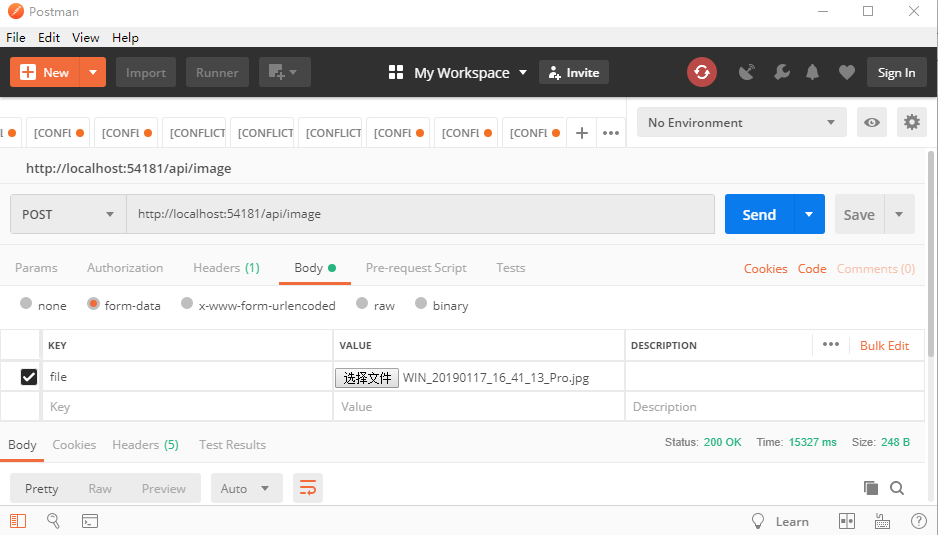
Key要是你参数的名称,然后图片最后就成了这个样子。




 浙公网安备 33010602011771号
浙公网安备 33010602011771号